在日常使用电脑的过程中,你是否遇到过电脑突然蓝屏的情况?这可能是由于软件冲突、硬件故障或是操作系统问题导致的。面对这种情况,除了寻求专业维修人员的帮助外,自己动手重装系统也是一个不错的选择。本文将详细介绍如何通过简单的步骤重装系统,让你的电脑重新焕发生机。
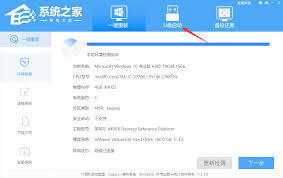
在开始重装系统之前,你需要准备一些必要的工具和资料:
1. 备份重要数据:首先确保你已经备份了所有重要的文件和数据,因为重装系统会清除硬盘上的所有数据。
2. 获取安装介质:你可以选择下载官方的操作系统镜像文件,并使用u盘或dvd制作启动盘。或者,如果你的电脑有预装恢复分区,那么只需要一个启动盘即可。
3. 了解电脑型号:不同的电脑可能需要不同的驱动程序,因此在开始前最好了解一下你的电脑型号。
第一步:进入bios设置
重启电脑,按下相应的键(通常是f2、f10、del或esc)进入bios设置界面。将启动顺序调整为首先从usb设备或光驱启动,然后保存设置并退出。
第二步:创建启动盘
如果你还没有启动盘,现在是时候制作了。使用专门的软件如rufus或unetbootin,将操作系统镜像文件写入到u盘或dvd中。
第三步:启动安装介质
插入启动盘后重启电脑。按照屏幕提示操作,直到你看到“安装windows”或类似的界面。此时,你可以选择语言和其他首选项,然后点击“下一步”。
第四步:进行系统安装
点击“安装现在”,然后按照向导完成剩余的安装过程。这个过程中可能需要你接受许可条款、选择安装类型(清洁安装或升级)、以及选择安装位置等。
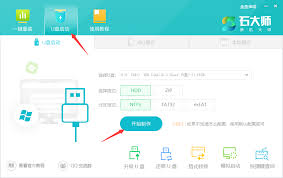
第五步:安装驱动程序和更新
安装完成后,重启电脑并进入新的系统环境。接下来,安装所有必要的驱动程序(尤其是显卡和声卡驱动),以确保硬件正常工作。最后,别忘了检查系统更新,保持系统处于最新状态。
重装系统虽然听起来可能有些复杂,但只要按照上述步骤一步步来,相信即使是初学者也能顺利完成。记住,在整个过程中耐心是非常重要的。希望这篇文章能帮助你在遇到电脑蓝屏问题时,能够更加自信地解决问题。

在lofter平台中,很多用户希望自己的文章能够按照计划发布时间自动发布。幸运的是,lofter为用户提供了一个方便的定时发布功能。通过使用这个功能,你可以设置文章在未来某个特定时间点发布,这样不仅可以帮助你更好地管理内容发布时间,还可以让你的文章在最佳时机出
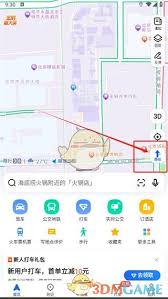
在日常生活中,高德地图作为我们常用的导航工具,其定位功能的准确性至关重要。然而,有时我们可能需要更改定位地点,以适应不同的场景需求。本文将详细介绍如何在高德地图上更改定位地点,帮助用户更好地利用这一功能。一、直接拖动地图修改定位这是最简单快捷的方法,适用于临时

在当今数字化的时代,uc浏览器因其快速、便捷和丰富的功能而受到众多用户的喜爱。然而,随着网络上视频内容的日益增多,自动播放视频成为了许多用户的一个困扰。视频自动播放不仅会消耗大量的流量,还可能干扰用户的浏览体验。因此,学会如何关闭uc浏览器中的视频自动播放功能
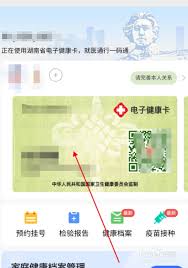
在日常生活中,为了方便家人出行和健康管理,我们可能会将家人的健康码绑定在自己的手机上。然而,当需要解绑这些家庭成员的健康码时,可能会有些用户感到困惑。本文将详细介绍如何在支付宝和微信中解绑健康码家庭码。一、在支付宝中解绑健康码家庭码1.打开支付宝首先,在你的手
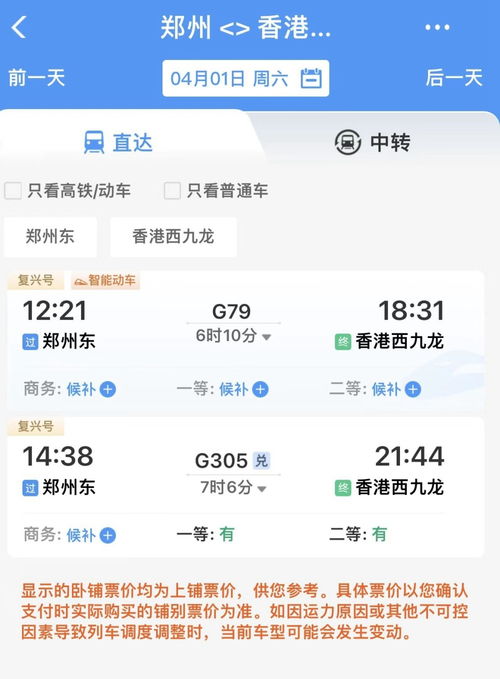
在现代生活中,随着出行方式的多样化,高铁已经成为许多人首选的交通工具。它不仅速度快,而且舒适度高,深受广大旅客的喜爱。然而,在购票时,有时会遇到一个令人头疼的问题:如何确保所购买的座位是相邻的?本文将介绍一些实用的方法和技巧,帮助你在购买高铁票时能够更加顺利地

电脑开机死机是许多用户常遇到的问题,这不仅影响工作效率,还可能造成数据丢失。本文将为大家提供一些实用的解决方法,帮助您快速解决电脑开机死机的问题。一、强制重启当电脑开机后出现死机情况时,最简单有效的解决办法就是强制重启。按住电源键约5秒钟,直到电脑完全关闭,然

时间:2025/03/10
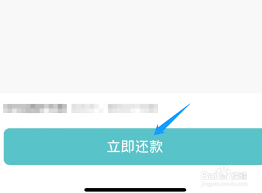
时间:2025/03/10
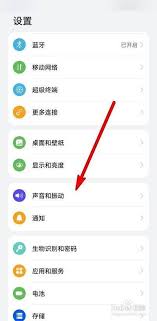
时间:2025/03/08

时间:2025/03/08

时间:2025/03/08

时间:2025/03/07

时间:2025/03/07
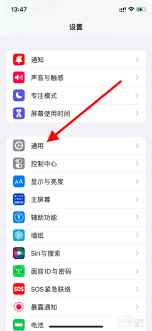
时间:2025/03/07

时间:2025/03/06
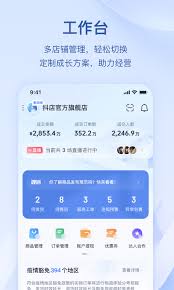
时间:2025/03/06